WMI进程占用过高的win10 cpu使用率的解决方法
有时候我们在使用win10系统的时候,发现Windows Management Instrumentation进程cpu使用率过高,以下简称WMI进程,怎么解决呢,今天小编为大家简单的介绍一下解决WMI进程cpu使用率高的方法,希望可以帮助大家解决问题。
解决win10系统中WMI进程cpu使用率过高的方法:
方法一:重新启动WMI服务
第一步我们首先需要了解WMI服务是一种比较重要的服务,如果禁止该服务,会导致依赖它的服务无法启动,应用程序出现问题,所以我们先通过重新启动WMI服务来查看cpu使用是不是恢复正常,按win+R键,打开运行,输入“services.msc”,如下图所示:
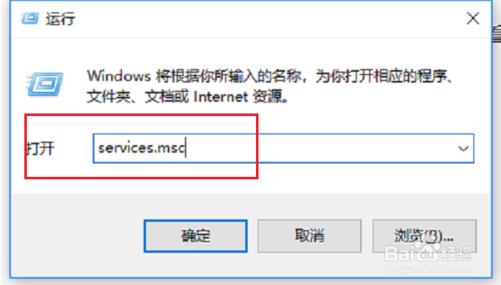
第二步进去服务界面之后,下滑找到“Windows Management Instrumentation”服务,如下图所示:
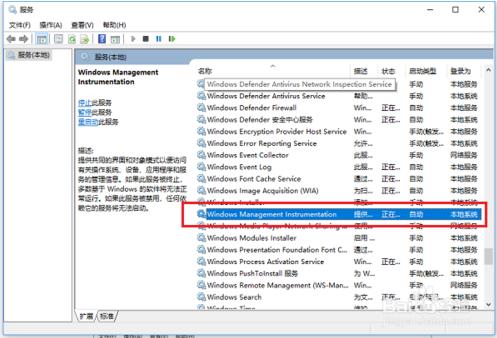
第三步鼠标右键“Windows Management Instrumentation”服务,选择重新启动,服务重启之后,cpu使用率应该是可以降下来的,如果没有降下来,继续方法二,如下图所示:
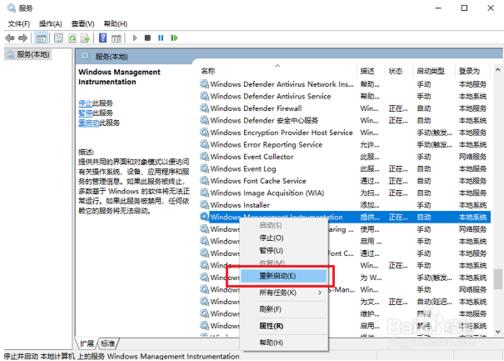
方法二:结束错误调用WMI服务的进程
第一步如果我们重启服务之后,cpu使用率还没有降下来,肯定有一些进程非正常调用WMI服务,我们需要找出这些进程并结束掉,按win+R键打开运行,输入“Eventvwr.msc”,如下图所示:
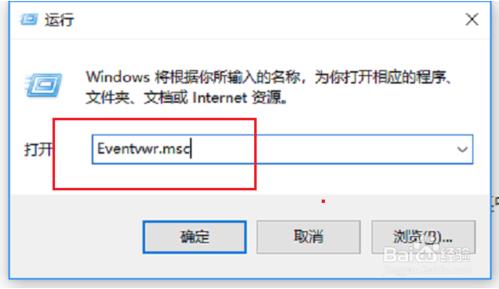
第二步进去事件查看器之后,点击“应用程序和服务日志->Microsoft->Windows-> WMI-Activity->Operational”,在右侧找到错误的事件,然后点击下方的详细信息,找到“ClientProcessId”值,这就是进程的PID,如下图所示:
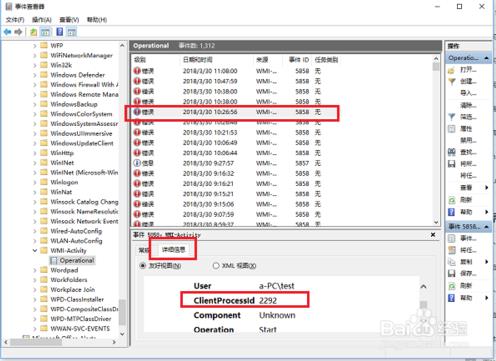
第三步我们找到错误调用WMI服务的进程PID之后,打开任务管理器,根据PID进行结束进程,这样就会降低WMI进程cpu的使用率,如下图所示:
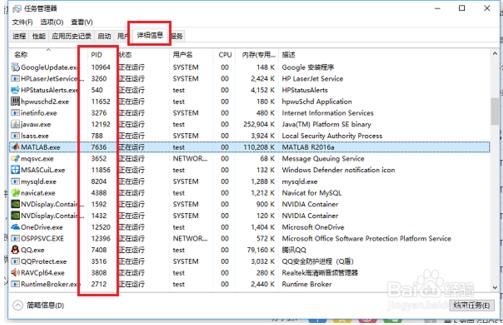
以上介绍的内容就是关于win10系统中WMI进程cpu使用率过高的解决方法,不知道大家学会了没有,如果你也遇到了这样的问题的话可以按照小编介绍的方法进行操作,希望大家会喜欢,谢谢!!!了解更多的教程资讯请关注我们系统天地网站~~~









